USB OPEL INSIGNIA 2015.5 Infotainment-ohjekirja (in Finnish)
[x] Cancel search | Manufacturer: OPEL, Model Year: 2015.5, Model line: INSIGNIA, Model: OPEL INSIGNIA 2015.5Pages: 143, PDF Size: 2.65 MB
Page 6 of 143
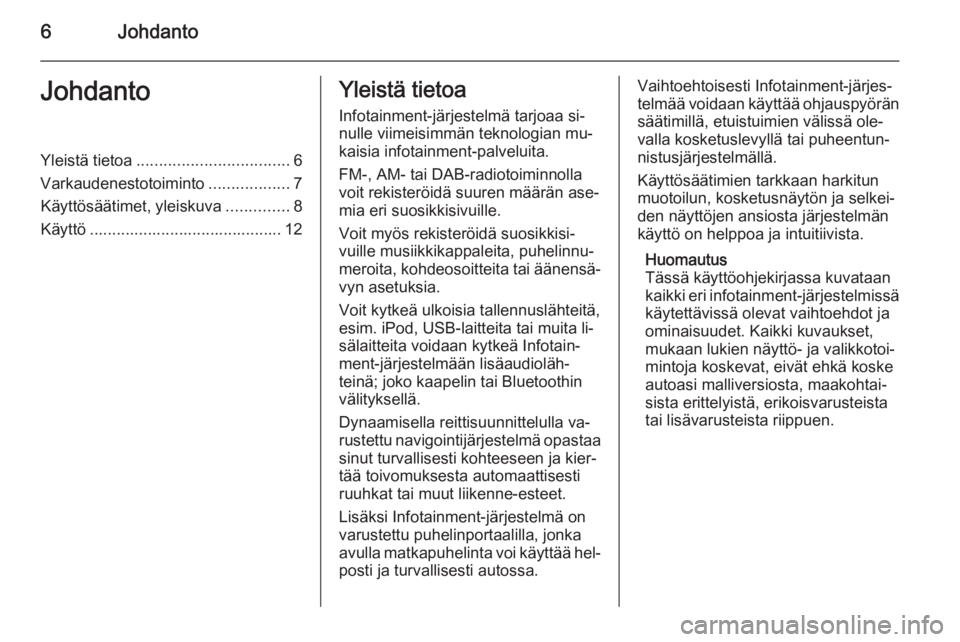
6JohdantoJohdantoYleistä tietoa.................................. 6
Varkaudenestotoiminto ..................7
Käyttösäätimet, yleiskuva ..............8
Käyttö ........................................... 12Yleistä tietoa
Infotainment-järjestelmä tarjoaa si‐nulle viimeisimmän teknologian mu‐
kaisia infotainment-palveluita.
FM-, AM- tai DAB-radiotoiminnolla
voit rekisteröidä suuren määrän ase‐
mia eri suosikkisivuille.
Voit myös rekisteröidä suosikkisi‐
vuille musiikkikappaleita, puhelinnu‐ meroita, kohdeosoitteita tai äänensä‐
vyn asetuksia.
Voit kytkeä ulkoisia tallennuslähteitä,
esim. iPod, USB-laitteita tai muita li‐
sälaitteita voidaan kytkeä Infotain‐
ment-järjestelmään lisäaudioläh‐
teinä; joko kaapelin tai Bluetoothin
välityksellä.
Dynaamisella reittisuunnittelulla va‐
rustettu navigointijärjestelmä opastaa
sinut turvallisesti kohteeseen ja kier‐
tää toivomuksesta automaattisesti
ruuhkat tai muut liikenne-esteet.
Lisäksi Infotainment-järjestelmä on
varustettu puhelinportaalilla, jonka
avulla matkapuhelinta voi käyttää hel‐
posti ja turvallisesti autossa.Vaihtoehtoisesti Infotainment-järjes‐
telmää voidaan käyttää ohjauspyörän säätimillä, etuistuimien välissä ole‐
valla kosketuslevyllä tai puheentun‐
nistusjärjestelmällä.
Käyttösäätimien tarkkaan harkitun
muotoilun, kosketusnäytön ja selkei‐
den näyttöjen ansiosta järjestelmän
käyttö on helppoa ja intuitiivista.
Huomautus
Tässä käyttöohjekirjassa kuvataan
kaikki eri infotainment-järjestelmissä
käytettävissä olevat vaihtoehdot ja
ominaisuudet. Kaikki kuvaukset,
mukaan lukien näyttö- ja valikkotoi‐
mintoja koskevat, eivät ehkä koske
autoasi malliversiosta, maakohtai‐
sista erittelyistä, erikoisvarusteista
tai lisävarusteista riippuen.
Page 13 of 143
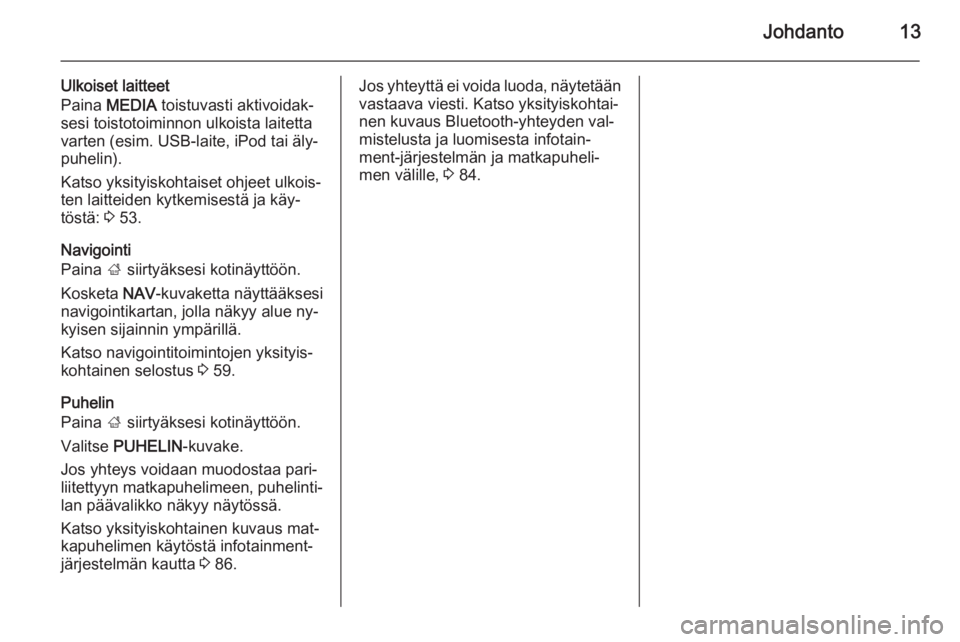
Johdanto13
Ulkoiset laitteet
Paina MEDIA toistuvasti aktivoidak‐
sesi toistotoiminnon ulkoista laitetta
varten (esim. USB-laite, iPod tai äly‐
puhelin).
Katso yksityiskohtaiset ohjeet ulkois‐
ten laitteiden kytkemisestä ja käy‐
töstä: 3 53.
Navigointi
Paina ; siirtyäksesi kotinäyttöön.
Kosketa NAV-kuvaketta näyttääksesi
navigointikartan, jolla näkyy alue ny‐
kyisen sijainnin ympärillä.
Katso navigointitoimintojen yksityis‐
kohtainen selostus 3 59.
Puhelin
Paina ; siirtyäksesi kotinäyttöön.
Valitse PUHELIN -kuvake.
Jos yhteys voidaan muodostaa pari‐ liitettyyn matkapuhelimeen, puhelinti‐ lan päävalikko näkyy näytössä.
Katso yksityiskohtainen kuvaus mat‐
kapuhelimen käytöstä infotainment- järjestelmän kautta 3 86.Jos yhteyttä ei voida luoda, näytetään
vastaava viesti. Katso yksityiskohtai‐
nen kuvaus Bluetooth-yhteyden val‐
mistelusta ja luomisesta infotain‐
ment-järjestelmän ja matkapuheli‐
men välille, 3 84.
Page 53 of 143
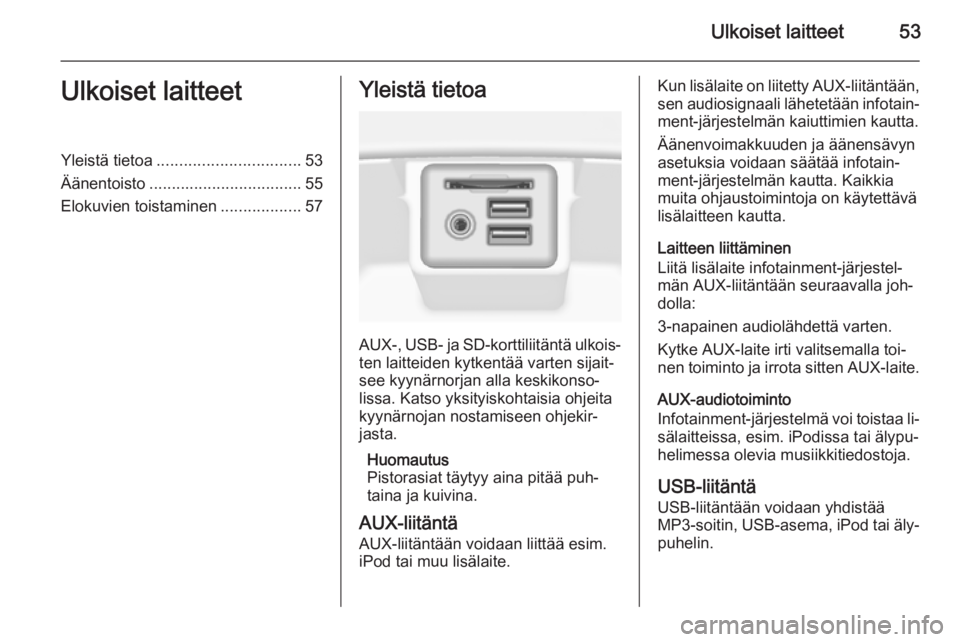
Ulkoiset laitteet53Ulkoiset laitteetYleistä tietoa................................ 53
Äänentoisto .................................. 55
Elokuvien toistaminen ..................57Yleistä tietoa
AUX-, USB- ja SD-korttiliitäntä ulkois‐
ten laitteiden kytkentää varten sijait‐
see kyynärnorjan alla keskikonso‐
lissa. Katso yksityiskohtaisia ohjeita
kyynärnojan nostamiseen ohjekir‐
jasta.
Huomautus
Pistorasiat täytyy aina pitää puh‐
taina ja kuivina.
AUX-liitäntä
AUX-liitäntään voidaan liittää esim.
iPod tai muu lisälaite.
Kun lisälaite on liitetty AUX-liitäntään, sen audiosignaali lähetetään infotain‐
ment-järjestelmän kaiuttimien kautta.
Äänenvoimakkuuden ja äänensävyn
asetuksia voidaan säätää infotain‐
ment-järjestelmän kautta. Kaikkia
muita ohjaustoimintoja on käytettävä
lisälaitteen kautta.
Laitteen liittäminen
Liitä lisälaite infotainment-järjestel‐
män AUX-liitäntään seuraavalla joh‐
dolla:
3-napainen audiolähdettä varten.
Kytke AUX-laite irti valitsemalla toi‐
nen toiminto ja irrota sitten AUX-laite.
AUX-audiotoiminto
Infotainment-järjestelmä voi toistaa li‐ sälaitteissa, esim. iPodissa tai älypu‐
helimessa olevia musiikkitiedostoja.
USB-liitäntä
USB-liitäntään voidaan yhdistää
MP3-soitin, USB-asema, iPod tai äly‐
puhelin.
Page 54 of 143
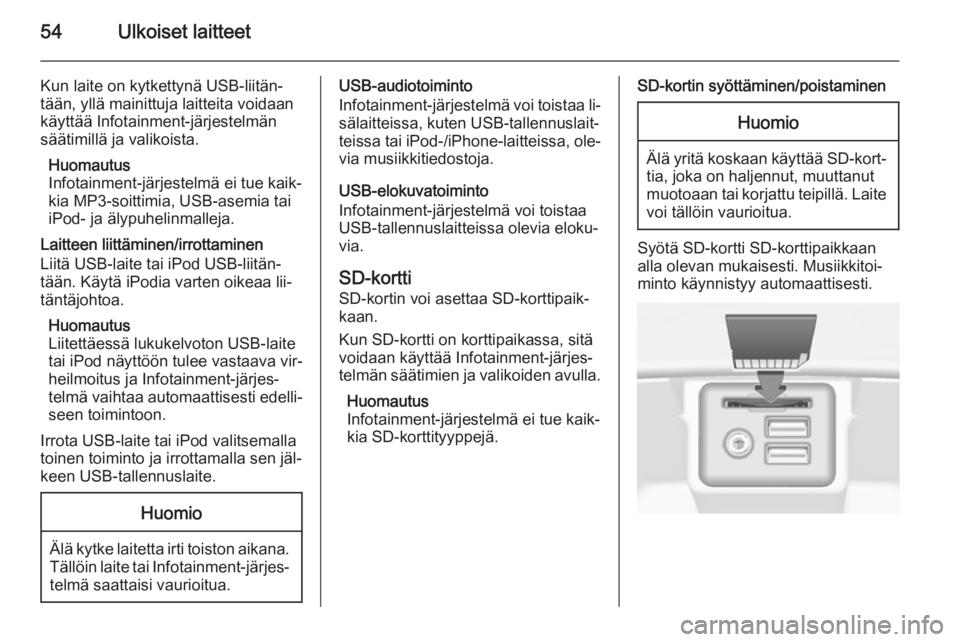
54Ulkoiset laitteet
Kun laite on kytkettynä USB-liitän‐
tään, yllä mainittuja laitteita voidaan
käyttää Infotainment-järjestelmän
säätimillä ja valikoista.
Huomautus
Infotainment-järjestelmä ei tue kaik‐
kia MP3-soittimia, USB-asemia tai
iPod- ja älypuhelinmalleja.
Laitteen liittäminen/irrottaminen
Liitä USB-laite tai iPod USB-liitän‐
tään. Käytä iPodia varten oikeaa lii‐
täntäjohtoa.
Huomautus
Liitettäessä lukukelvoton USB-laite
tai iPod näyttöön tulee vastaava vir‐
heilmoitus ja Infotainment-järjes‐
telmä vaihtaa automaattisesti edelli‐
seen toimintoon.
Irrota USB-laite tai iPod valitsemalla
toinen toiminto ja irrottamalla sen jäl‐
keen USB-tallennuslaite.Huomio
Älä kytke laitetta irti toiston aikana. Tällöin laite tai Infotainment-järjes‐telmä saattaisi vaurioitua.
USB-audiotoiminto
Infotainment-järjestelmä voi toistaa li‐ sälaitteissa, kuten USB-tallennuslait‐
teissa tai iPod-/iPhone-laitteissa, ole‐
via musiikkitiedostoja.
USB-elokuvatoiminto
Infotainment-järjestelmä voi toistaa
USB-tallennuslaitteissa olevia eloku‐ via.
SD-kortti SD-kortin voi asettaa SD-korttipaik‐
kaan.
Kun SD-kortti on korttipaikassa, sitä
voidaan käyttää Infotainment-järjes‐
telmän säätimien ja valikoiden avulla.
Huomautus
Infotainment-järjestelmä ei tue kaik‐
kia SD-korttityyppejä.SD-kortin syöttäminen/poistaminenHuomio
Älä yritä koskaan käyttää SD-kort‐ tia, joka on haljennut, muuttanut
muotoaan tai korjattu teipillä. Laite voi tällöin vaurioitua.
Syötä SD-kortti SD-korttipaikkaan
alla olevan mukaisesti. Musiikkitoi‐
minto käynnistyy automaattisesti.
Page 56 of 143
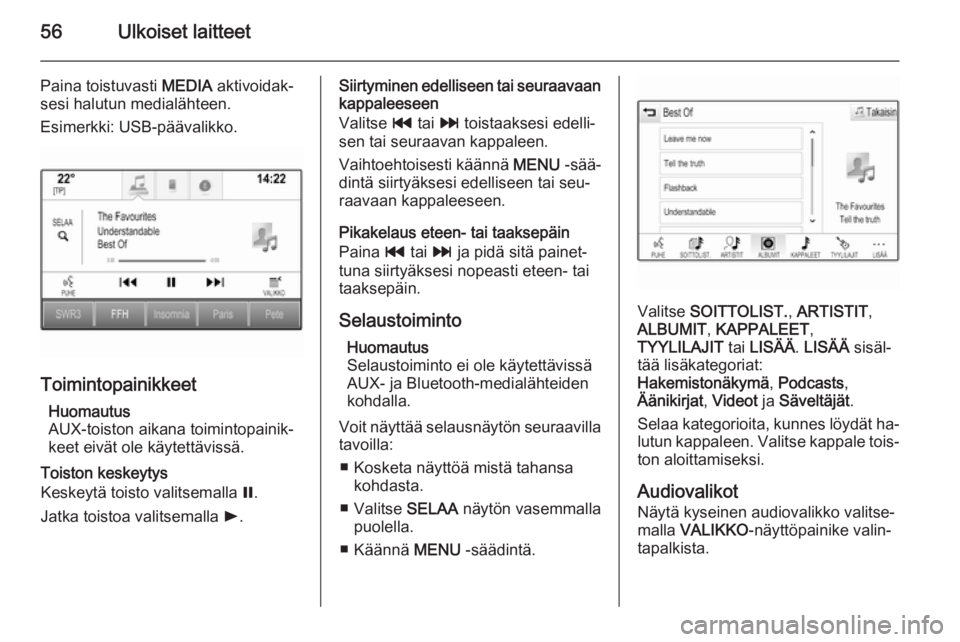
56Ulkoiset laitteet
Paina toistuvasti MEDIA aktivoidak‐
sesi halutun medialähteen.
Esimerkki: USB-päävalikko.
Toimintopainikkeet
Huomautus
AUX-toiston aikana toimintopainik‐
keet eivät ole käytettävissä.
Toiston keskeytys
Keskeytä toisto valitsemalla =.
Jatka toistoa valitsemalla l.
Siirtyminen edelliseen tai seuraavaan
kappaleeseen
Valitse t tai v toistaaksesi edelli‐
sen tai seuraavan kappaleen.
Vaihtoehtoisesti käännä MENU -sää‐
dintä siirtyäksesi edelliseen tai seu‐ raavaan kappaleeseen.
Pikakelaus eteen- tai taaksepäin
Paina t tai v ja pidä sitä painet‐
tuna siirtyäksesi nopeasti eteen- tai
taaksepäin.
Selaustoiminto Huomautus
Selaustoiminto ei ole käytettävissä
AUX- ja Bluetooth-medialähteiden
kohdalla.
Voit näyttää selausnäytön seuraavilla
tavoilla:
■ Kosketa näyttöä mistä tahansa kohdasta.
■ Valitse SELAA näytön vasemmalla
puolella.
■ Käännä MENU -säädintä.
Valitse SOITTOLIST. , ARTISTIT ,
ALBUMIT , KAPPALEET ,
TYYLILAJIT tai LISÄÄ . LISÄÄ sisäl‐
tää lisäkategoriat:
Hakemistonäkymä , Podcasts ,
Äänikirjat , Videot ja Säveltäjät .
Selaa kategorioita, kunnes löydät ha‐
lutun kappaleen. Valitse kappale tois‐ ton aloittamiseksi.
Audiovalikot
Näytä kyseinen audiovalikko valitse‐
malla VALIKKO -näyttöpainike valin‐
tapalkista.
Page 57 of 143
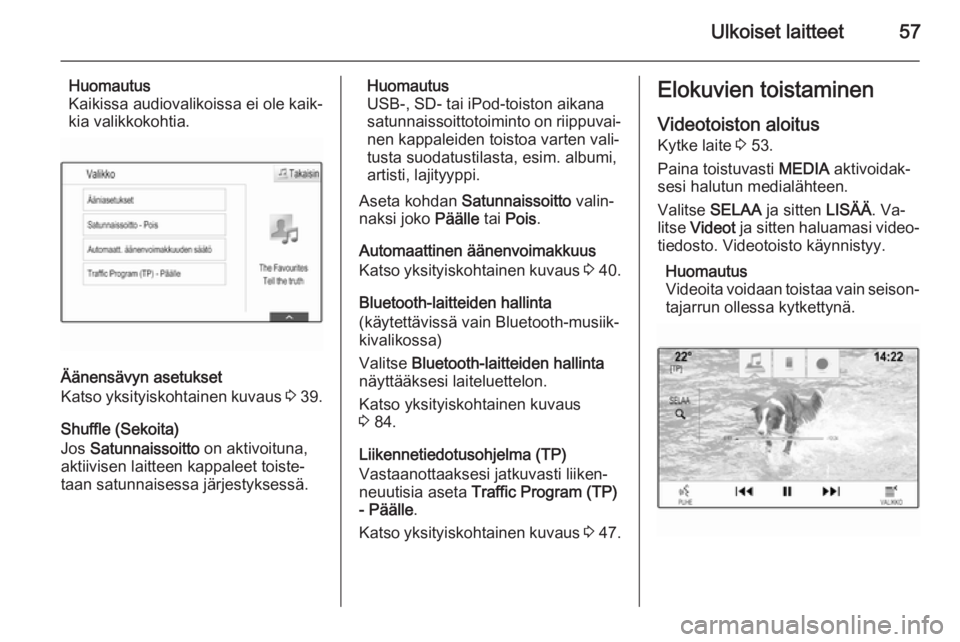
Ulkoiset laitteet57
Huomautus
Kaikissa audiovalikoissa ei ole kaik‐
kia valikkokohtia.
Äänensävyn asetukset
Katso yksityiskohtainen kuvaus 3 39.
Shuffle (Sekoita) Jos Satunnaissoitto on aktivoituna,
aktiivisen laitteen kappaleet toiste‐ taan satunnaisessa järjestyksessä.
Huomautus
USB-, SD- tai iPod-toiston aikana
satunnaissoittotoiminto on riippuvai‐
nen kappaleiden toistoa varten vali‐
tusta suodatustilasta, esim. albumi,
artisti, lajityyppi.
Aseta kohdan Satunnaissoitto valin‐
naksi joko Päälle tai Pois .
Automaattinen äänenvoimakkuus
Katso yksityiskohtainen kuvaus 3 40.
Bluetooth-laitteiden hallinta (käytettävissä vain Bluetooth-musiik‐
kivalikossa)
Valitse Bluetooth-laitteiden hallinta
näyttääksesi laiteluettelon.
Katso yksityiskohtainen kuvaus
3 84.
Liikennetiedotusohjelma (TP)
Vastaanottaaksesi jatkuvasti liiken‐
neuutisia aseta Traffic Program (TP)
- Päälle .
Katso yksityiskohtainen kuvaus 3 47.Elokuvien toistaminen
Videotoiston aloitus
Kytke laite 3 53.
Paina toistuvasti MEDIA aktivoidak‐
sesi halutun medialähteen.
Valitse SELAA ja sitten LISÄÄ. Va‐
litse Videot ja sitten haluamasi video‐
tiedosto. Videotoisto käynnistyy.
Huomautus
Videoita voidaan toistaa vain seison‐
tajarrun ollessa kytkettynä.
Page 65 of 143
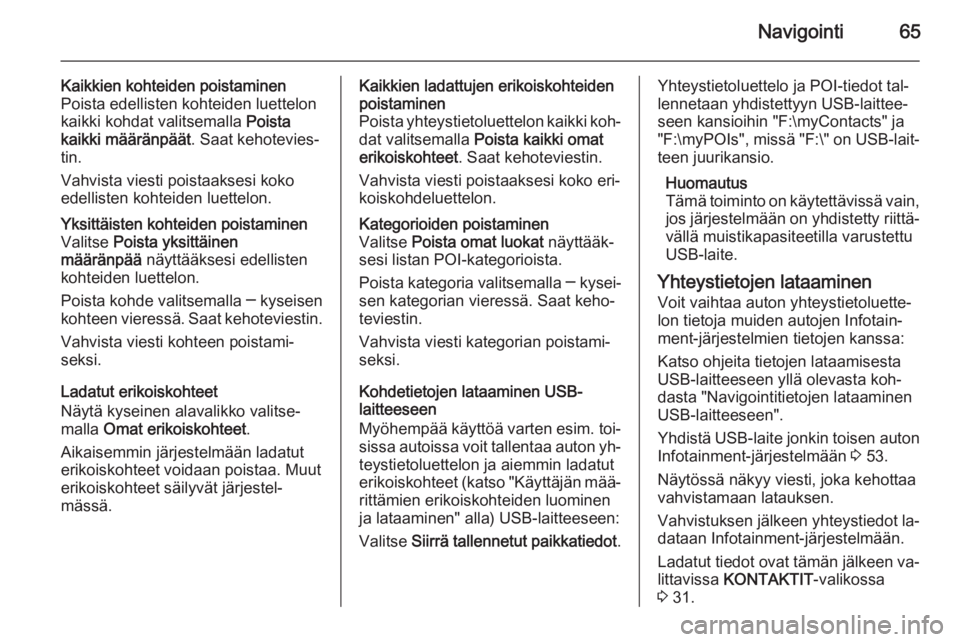
Navigointi65
Kaikkien kohteiden poistaminen
Poista edellisten kohteiden luettelon
kaikki kohdat valitsemalla Poista
kaikki määränpäät . Saat kehotevies‐
tin.
Vahvista viesti poistaaksesi koko
edellisten kohteiden luettelon.Yksittäisten kohteiden poistaminen
Valitse Poista yksittäinen
määränpää näyttääksesi edellisten
kohteiden luettelon.
Poista kohde valitsemalla ─ kyseisen
kohteen vieressä. Saat kehoteviestin.
Vahvista viesti kohteen poistami‐
seksi.
Ladatut erikoiskohteet
Näytä kyseinen alavalikko valitse‐
malla Omat erikoiskohteet .
Aikaisemmin järjestelmään ladatut erikoiskohteet voidaan poistaa. Muut
erikoiskohteet säilyvät järjestel‐
mässä.
Kaikkien ladattujen erikoiskohteiden
poistaminen
Poista yhteystietoluettelon kaikki koh‐
dat valitsemalla Poista kaikki omat
erikoiskohteet . Saat kehoteviestin.
Vahvista viesti poistaaksesi koko eri‐
koiskohdeluettelon.Kategorioiden poistaminen
Valitse Poista omat luokat näyttääk‐
sesi listan POI-kategorioista.
Poista kategoria valitsemalla ─ kysei‐
sen kategorian vieressä. Saat keho‐
teviestin.
Vahvista viesti kategorian poistami‐
seksi.
Kohdetietojen lataaminen USB-
laitteeseen
Myöhempää käyttöä varten esim. toi‐ sissa autoissa voit tallentaa auton yh‐
teystietoluettelon ja aiemmin ladatut
erikoiskohteet (katso "Käyttäjän mää‐ rittämien erikoiskohteiden luominen
ja lataaminen" alla) USB-laitteeseen:
Valitse Siirrä tallennetut paikkatiedot .
Yhteystietoluettelo ja POI-tiedot tal‐
lennetaan yhdistettyyn USB-laittee‐
seen kansioihin "F:\myContacts" ja
"F:\myPOIs", missä "F:\" on USB-lait‐ teen juurikansio.
Huomautus
Tämä toiminto on käytettävissä vain, jos järjestelmään on yhdistetty riittä‐
vällä muistikapasiteetilla varustettu
USB-laite.
Yhteystietojen lataaminen
Voit vaihtaa auton yhteystietoluette‐
lon tietoja muiden autojen Infotain‐
ment-järjestelmien tietojen kanssa:
Katso ohjeita tietojen lataamisesta
USB-laitteeseen yllä olevasta koh‐
dasta "Navigointitietojen lataaminen
USB-laitteeseen".
Yhdistä USB-laite jonkin toisen auton
Infotainment-järjestelmään 3 53.
Näytössä näkyy viesti, joka kehottaa
vahvistamaan latauksen.
Vahvistuksen jälkeen yhteystiedot la‐
dataan Infotainment-järjestelmään.
Ladatut tiedot ovat tämän jälkeen va‐ littavissa KONTAKTIT -valikossa
3 31.
Page 66 of 143
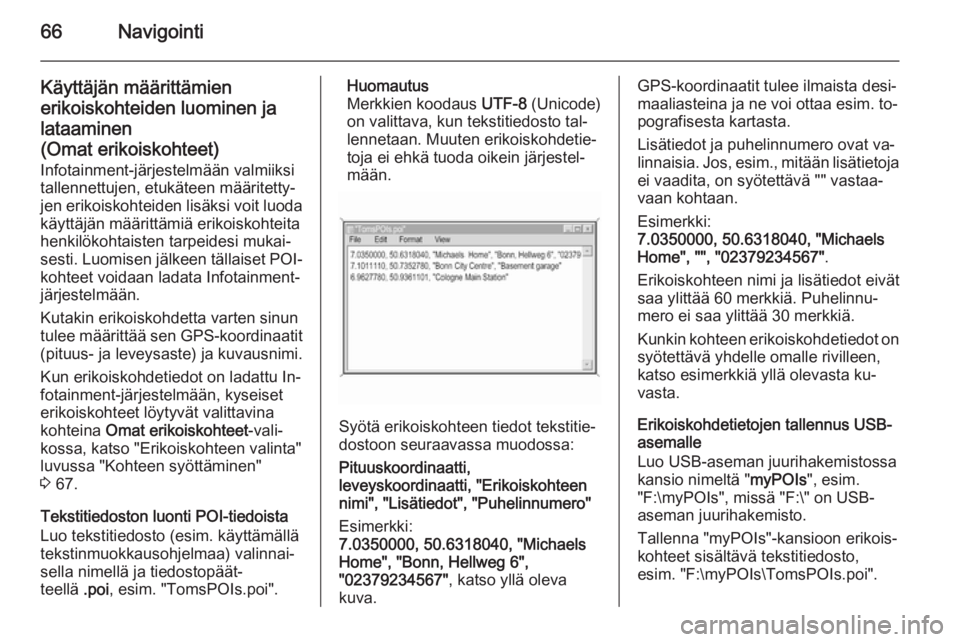
66Navigointi
Käyttäjän määrittämienerikoiskohteiden luominen jalataaminen
(Omat erikoiskohteet) Infotainment-järjestelmään valmiiksi
tallennettujen, etukäteen määritetty‐
jen erikoiskohteiden lisäksi voit luoda
käyttäjän määrittämiä erikoiskohteita
henkilökohtaisten tarpeidesi mukai‐
sesti. Luomisen jälkeen tällaiset POI-
kohteet voidaan ladata Infotainment-
järjestelmään.
Kutakin erikoiskohdetta varten sinun
tulee määrittää sen GPS-koordinaatit (pituus- ja leveysaste) ja kuvausnimi.
Kun erikoiskohdetiedot on ladattu In‐
fotainment-järjestelmään, kyseiset erikoiskohteet löytyvät valittavina
kohteina Omat erikoiskohteet -vali‐
kossa, katso "Erikoiskohteen valinta"
luvussa "Kohteen syöttäminen"
3 67.
Tekstitiedoston luonti POI-tiedoista
Luo tekstitiedosto (esim. käyttämällä
tekstinmuokkausohjelmaa) valinnai‐
sella nimellä ja tiedostopäät‐
teellä .poi, esim. "TomsPOIs.poi".Huomautus
Merkkien koodaus UTF-8 (Unicode)
on valittava, kun tekstitiedosto tal‐ lennetaan. Muuten erikoiskohdetie‐
toja ei ehkä tuoda oikein järjestel‐
mään.
Syötä erikoiskohteen tiedot tekstitie‐
dostoon seuraavassa muodossa:
Pituuskoordinaatti,
leveyskoordinaatti, "Erikoiskohteen
nimi", "Lisätiedot", "Puhelinnumero"
Esimerkki:
7.0350000, 50.6318040, "Michaels
Home", "Bonn, Hellweg 6",
"02379234567" , katso yllä oleva
kuva.
GPS-koordinaatit tulee ilmaista desi‐
maaliasteina ja ne voi ottaa esim. to‐ pografisesta kartasta.
Lisätiedot ja puhelinnumero ovat va‐
linnaisia. Jos, esim., mitään lisätietoja
ei vaadita, on syötettävä "" vastaa‐
vaan kohtaan.
Esimerkki:
7.0350000, 50.6318040, "Michaels
Home", "", "02379234567" .
Erikoiskohteen nimi ja lisätiedot eivät
saa ylittää 60 merkkiä. Puhelinnu‐
mero ei saa ylittää 30 merkkiä.
Kunkin kohteen erikoiskohdetiedot on syötettävä yhdelle omalle rivilleen,katso esimerkkiä yllä olevasta ku‐
vasta.
Erikoiskohdetietojen tallennus USB-
asemalle
Luo USB-aseman juurihakemistossa
kansio nimeltä " myPOIs", esim.
"F:\myPOIs", missä "F:\" on USB-
aseman juurihakemisto.
Tallenna "myPOIs"-kansioon erikois‐ kohteet sisältävä tekstitiedosto,
esim. "F:\myPOIs\TomsPOIs.poi".
Page 67 of 143
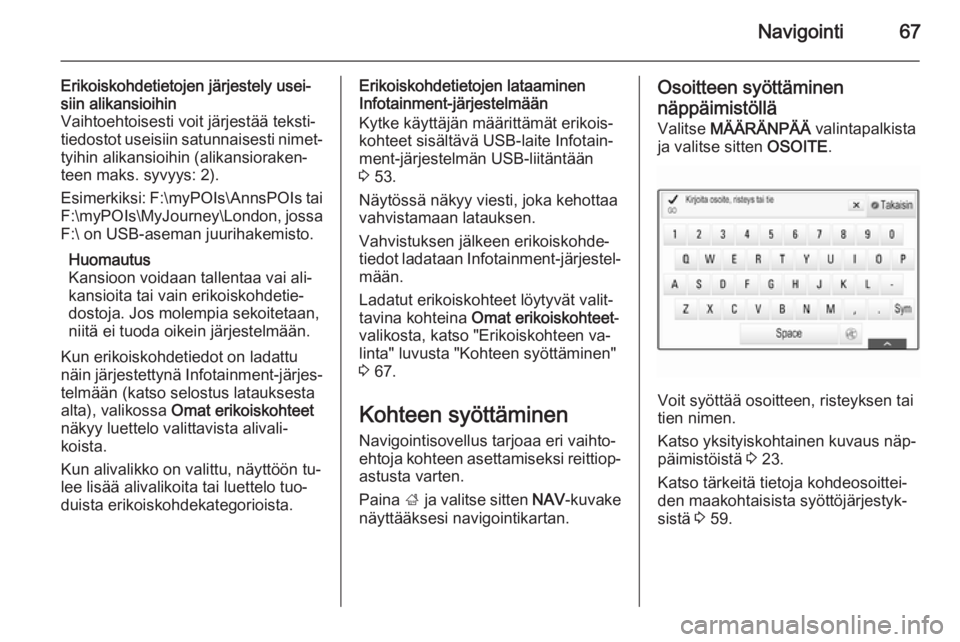
Navigointi67
Erikoiskohdetietojen järjestely usei‐
siin alikansioihin
Vaihtoehtoisesti voit järjestää teksti‐
tiedostot useisiin satunnaisesti nimet‐
tyihin alikansioihin (alikansioraken‐
teen maks. syvyys: 2).
Esimerkiksi: F:\myPOIs\AnnsPOIs tai
F:\myPOIs\MyJourney\London , jossa
F:\ on USB-aseman juurihakemisto.
Huomautus
Kansioon voidaan tallentaa vai ali‐
kansioita tai vain erikoiskohdetie‐ dostoja. Jos molempia sekoitetaan,
niitä ei tuoda oikein järjestelmään.
Kun erikoiskohdetiedot on ladattu
näin järjestettynä Infotainment-järjes‐
telmään (katso selostus latauksesta
alta), valikossa Omat erikoiskohteet
näkyy luettelo valittavista alivali‐
koista.
Kun alivalikko on valittu, näyttöön tu‐
lee lisää alivalikoita tai luettelo tuo‐
duista erikoiskohdekategorioista.Erikoiskohdetietojen lataaminen
Infotainment-järjestelmään
Kytke käyttäjän määrittämät erikois‐
kohteet sisältävä USB-laite Infotain‐
ment-järjestelmän USB-liitäntään
3 53.
Näytössä näkyy viesti, joka kehottaa
vahvistamaan latauksen.
Vahvistuksen jälkeen erikoiskohde‐
tiedot ladataan Infotainment-järjestel‐
mään.
Ladatut erikoiskohteet löytyvät valit‐
tavina kohteina Omat erikoiskohteet -
valikosta, katso "Erikoiskohteen va‐
linta" luvusta "Kohteen syöttäminen"
3 67.
Kohteen syöttäminen
Navigointisovellus tarjoaa eri vaihto‐
ehtoja kohteen asettamiseksi reittiop‐ astusta varten.
Paina ; ja valitse sitten NAV-kuvake
näyttääksesi navigointikartan.Osoitteen syöttäminen
näppäimistöllä Valitse MÄÄRÄNPÄÄ valintapalkista
ja valitse sitten OSOITE.
Voit syöttää osoitteen, risteyksen tai
tien nimen.
Katso yksityiskohtainen kuvaus näp‐
päimistöistä 3 23.
Katso tärkeitä tietoja kohdeosoittei‐
den maakohtaisista syöttöjärjestyk‐
sistä 3 59.
Page 96 of 143
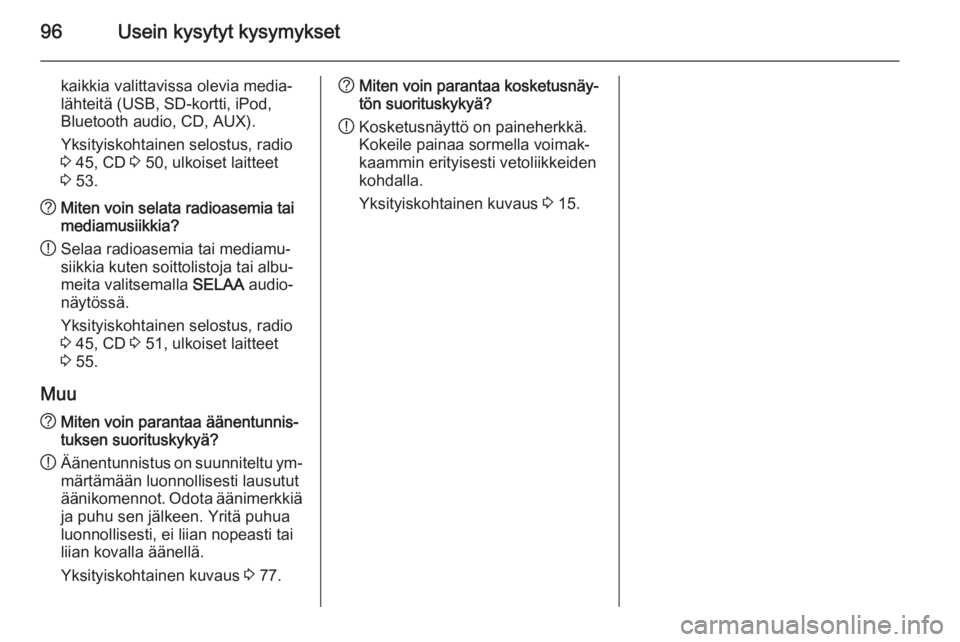
96Usein kysytyt kysymykset
kaikkia valittavissa olevia media‐
lähteitä (USB, SD-kortti, iPod,
Bluetooth audio, CD, AUX).
Yksityiskohtainen selostus, radio
3 45, CD 3 50, ulkoiset laitteet
3 53.? Miten voin selata radioasemia tai
mediamusiikkia?
! Selaa radioasemia tai mediamu‐
siikkia kuten soittolistoja tai albu‐
meita valitsemalla SELAA audio‐
näytössä.
Yksityiskohtainen selostus, radio
3 45, CD 3 51, ulkoiset laitteet
3 55.
Muu
? Miten voin parantaa äänentunnis‐
tuksen suorituskykyä?
! Äänentunnistus on suunniteltu ym‐
märtämään luonnollisesti lausutut
äänikomennot. Odota äänimerkkiä ja puhu sen jälkeen. Yritä puhua
luonnollisesti, ei liian nopeasti tai
liian kovalla äänellä.
Yksityiskohtainen kuvaus 3 77.? Miten voin parantaa kosketusnäy‐
tön suorituskykyä?
! Kosketusnäyttö on paineherkkä.
Kokeile painaa sormella voimak‐
kaammin erityisesti vetoliikkeiden
kohdalla.
Yksityiskohtainen kuvaus 3 15.